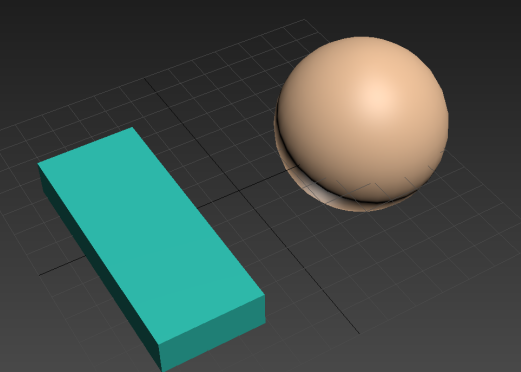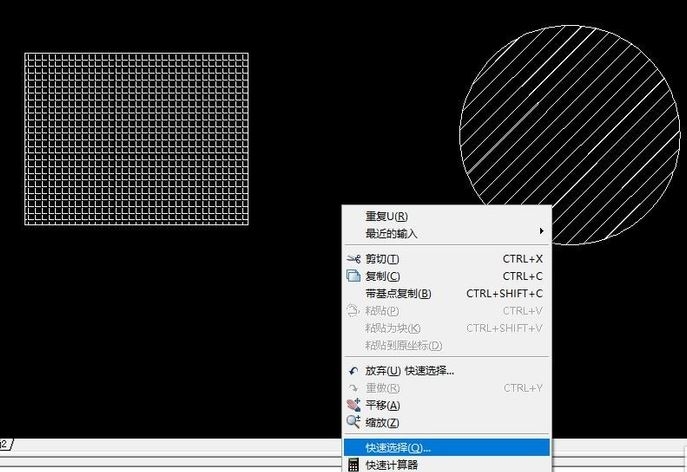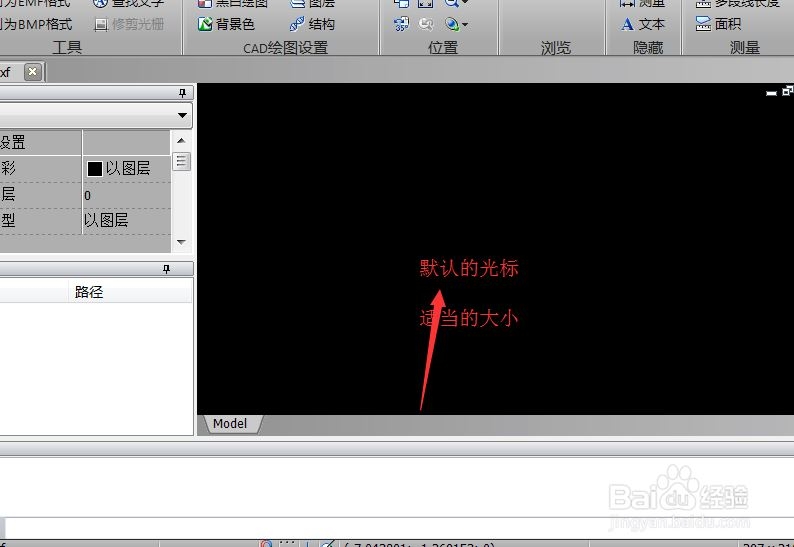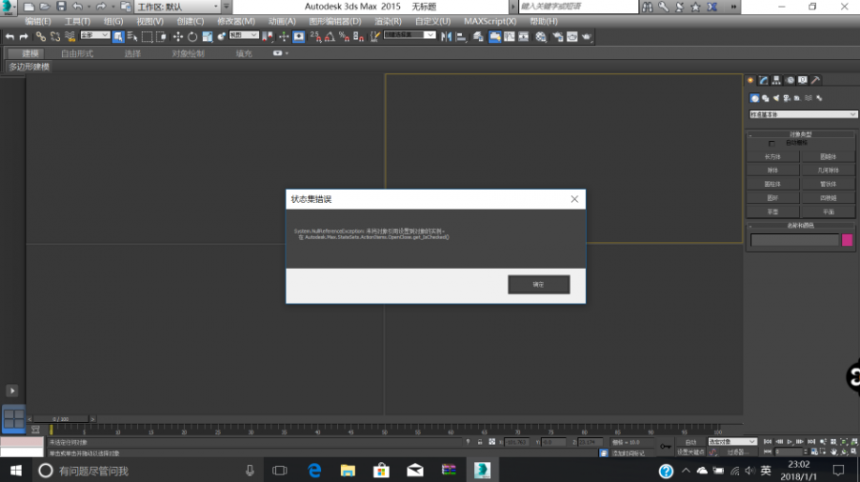和小云一起学习3dmax建模吧优质
在初学3dmax时。建模是最基础的。小云就给大家分享一篇关于3dmax建模的教程~

第一步。我们将3dmax这款软件打开。在打开的界面内找到图形选项。
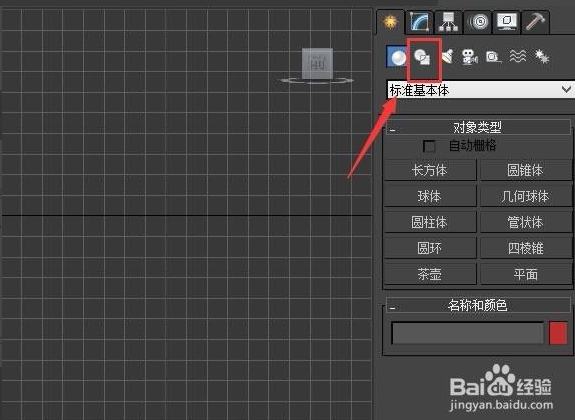
第二步。点击图形选项在其内找到线选项。然后选择线选项在左视图里我们绘制出一个图形。
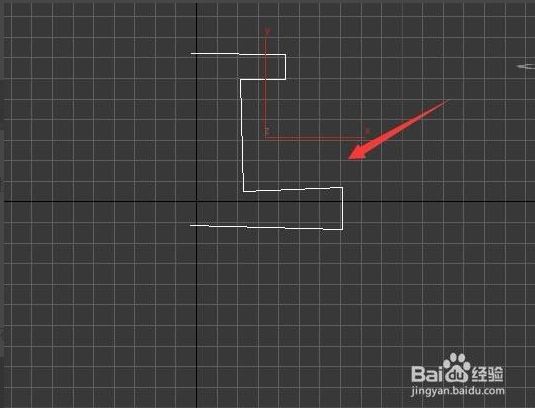
第三步。绘制好图形之后我们选择绘制的图形。然后单击鼠标右键在右键菜单里找到转换为选项。点击该选项在其内找到转换为可编辑样条线选项。
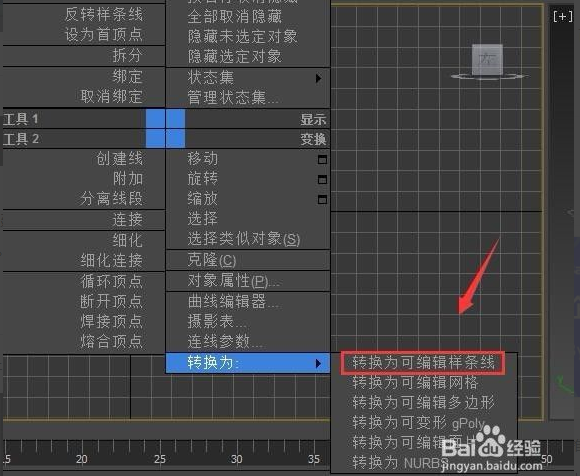
第四步。奖项转换为可编辑样条线选项之后再在修改里找到点子层级选项。
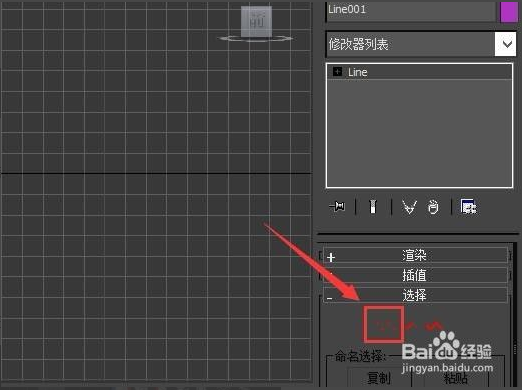
第五步。选择点之后我们再单击鼠标右键在右键菜单里找到bezier角点选项。
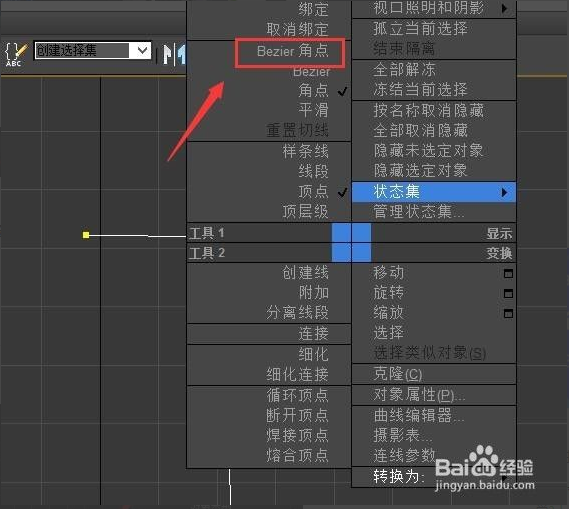
第六步。使用bezier角点调节刚刚绘制的图形的样式。
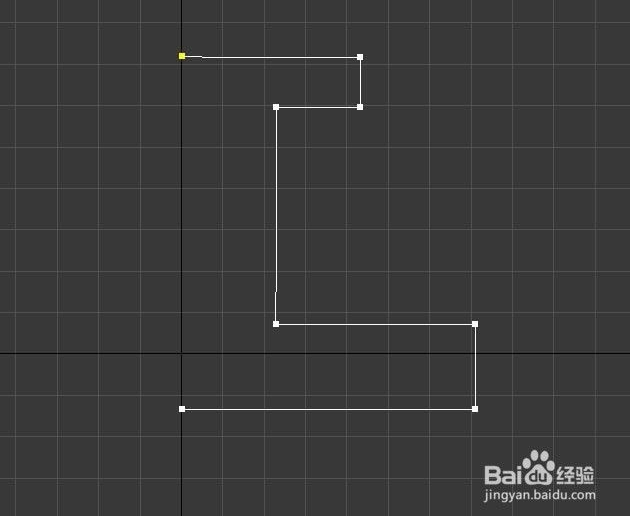
第七步。分别选择点在修改里找到圆角选项。将圆角设置为4。
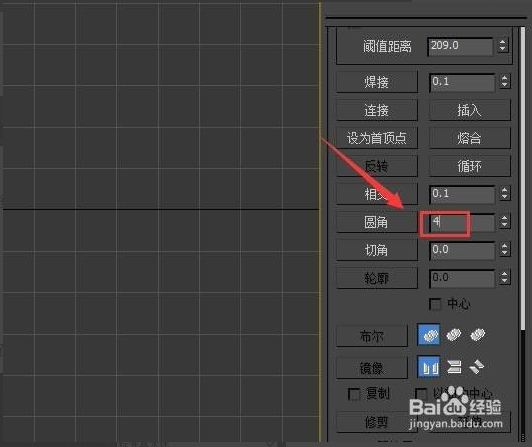
第八步。设置好角之后。我们可以看到此时的图形。
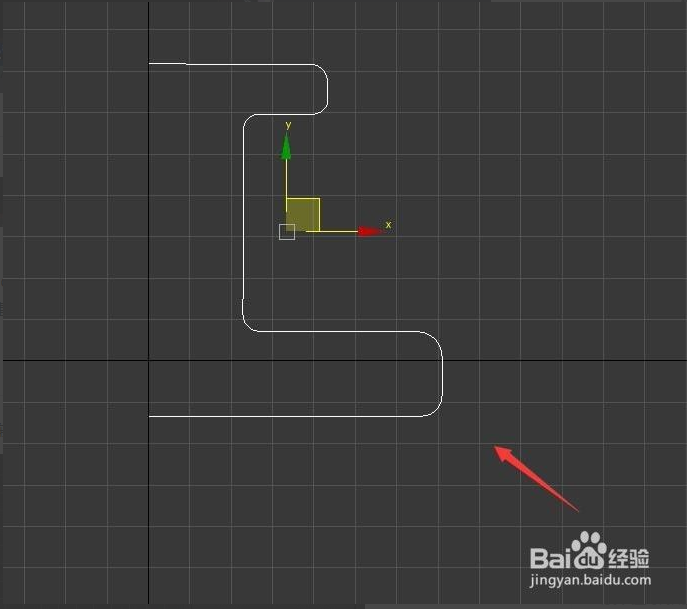
第九步。修改好图形之后我们在为这个图形添加车削修改器。

第十步。添加车削修改器之后。我们调节车削轴的位置。
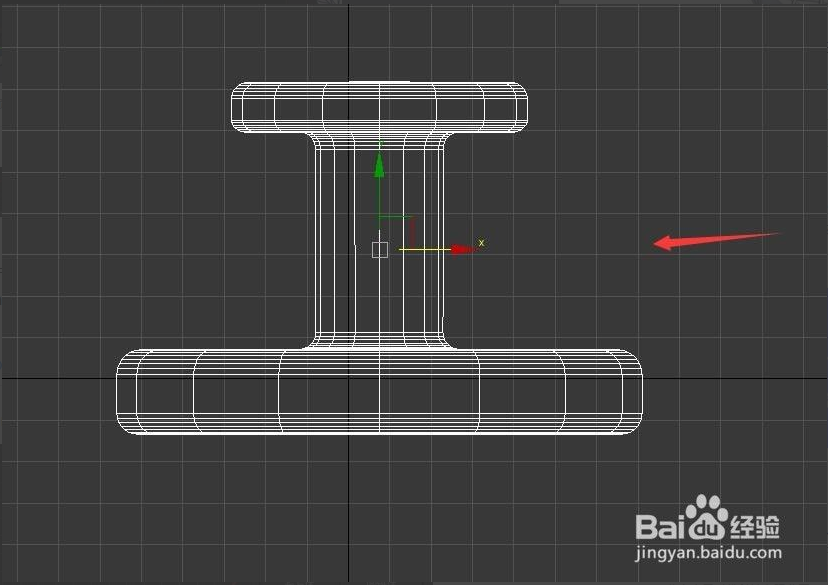
第十一步。调节好轴的位置之后。再在透视图里我们调节一下视图的角度。这样我们的3dmax建模就创建好了。

更多精选教程文章推荐
以上是由资深渲染大师 小渲 整理编辑的,如果觉得对你有帮助,可以收藏或分享给身边的人
本文标题:和小云一起学习3dmax建模吧
本文地址:http://www.hszkedu.com/9477.html ,转载请注明来源:云渲染教程网
友情提示:本站内容均为网友发布,并不代表本站立场,如果本站的信息无意侵犯了您的版权,请联系我们及时处理,分享目的仅供大家学习与参考,不代表云渲染农场的立场!
本文地址:http://www.hszkedu.com/9477.html ,转载请注明来源:云渲染教程网
友情提示:本站内容均为网友发布,并不代表本站立场,如果本站的信息无意侵犯了您的版权,请联系我们及时处理,分享目的仅供大家学习与参考,不代表云渲染农场的立场!